Come scaricare il backup della tua applicazione su Cloudways
In questa guida, ti spiegheremo come scaricare i backup (file e database) del tuo sito dalla libreria di backup sul tuo PC.
Ecco pochi e semplici passaggi per scaricare i backup sul tuo computer locale.
Come scaricare il backup della tua applicazione
Fase #1
Innanzitutto, devi attivare la funzionalità Backup in locale sulla piattaforma Cloudways, quindi accedi alla piattaforma e clicca sulla Server tab nella barra del menù principale e seleziona il tuo server di destinazione.
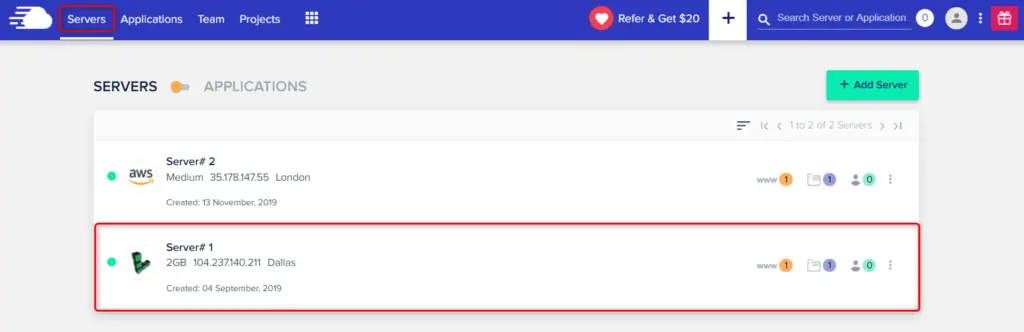
Fase #2
Clicca sull’opzione Backups nella barra del menù a sinistra.
- Attiva i Local Backup Con l’attivazione di questa opzione, creerai una copia locale del backup di un’applicazione (file web e database) nella directory local_backups della tua applicazione di destinazione implementata sul server Cloudways
- Poi, clicca su Save Changes.
- [Facoltativo] Clicca su Take Backup Now, se desideri avere un backup in locale disponibile immediatamente. Altrimenti, i backup in locale verranno creati con gli stessi orari e frequenze dei backup standard automatizzati.
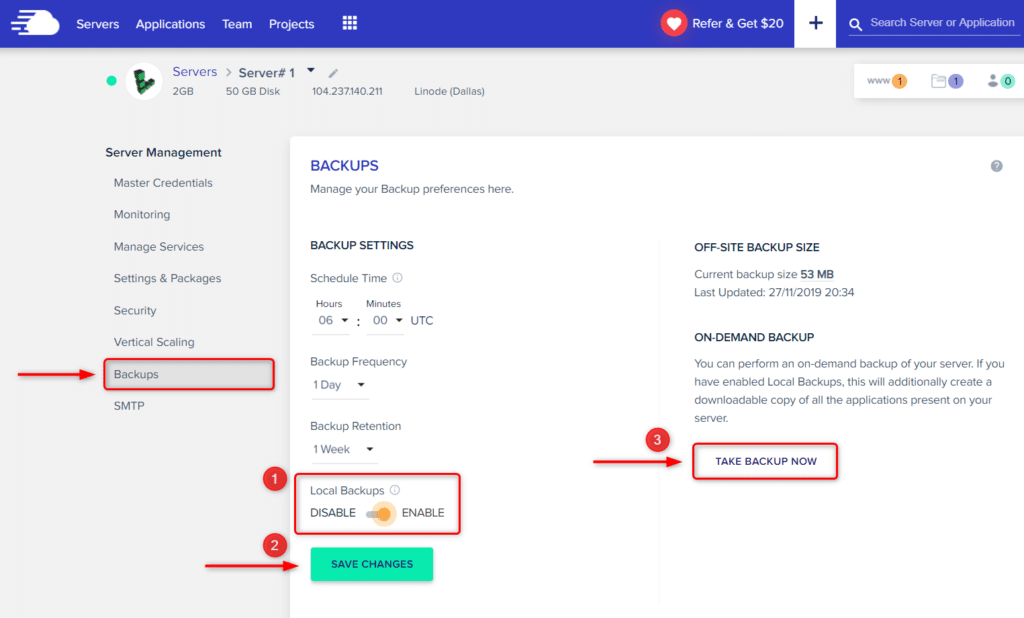
Fase #3
Ora, devi collegarti al tuo server tramite SFTP, così potrai scaricare il file di backup del server sul computer locale.
Consiglio:
Se desideri sapere cos’è SFTP e perché viene usato, Clicca qui per scoprirlo. In questo esempio, stiamo usando le Credenziali maestro per accedere al server da remoto.
Vedrai una schermata simile a questa dopo esserti collegato al server correttamente tramite SFTP.
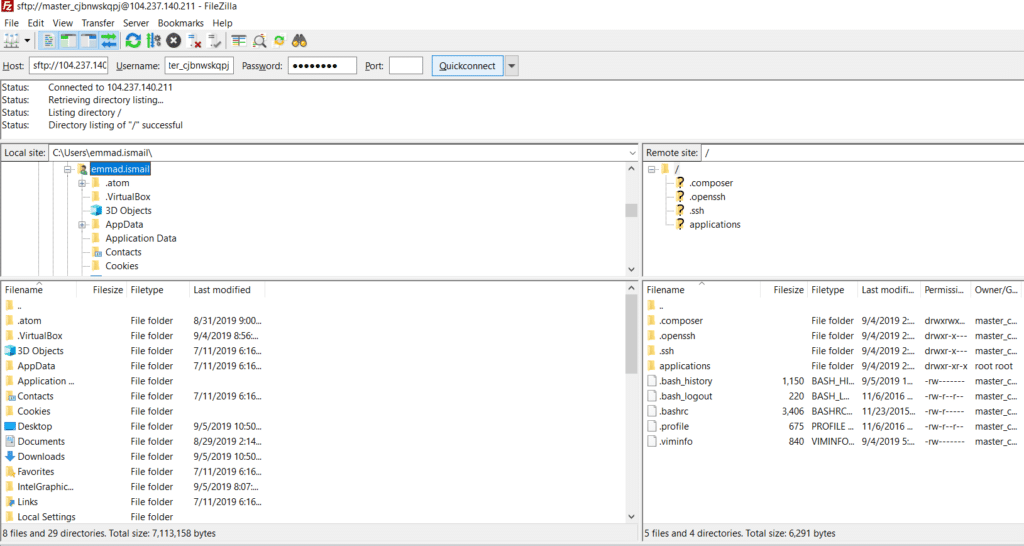
Poi, segui questo percorso, trascina il file di backup dal server sul tuo computer locale.
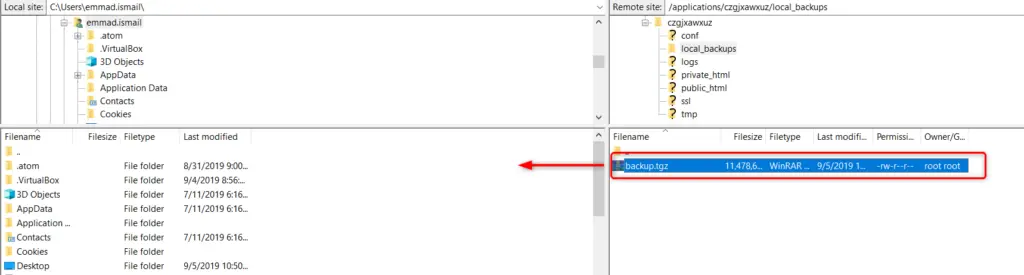
Soltanto l’ultimo backup sarà disponibile localmente. Ad esempio, se hai eseguito un backup alle 16:00 e poi di nuovo alle 16:35, solo il backup delle 16:35 sarà disponibile per il download. La funzionalità del backup esterno continuerà ad essere attiva come al solito con la frequenza e le istruzioni impostate.
Come rimuovere i Backup in locale
Se desideri rimuovere i backup in locale, allora puoi cliccare sul Trash, come ti mostriamo di seguito.
Importante
Questo è solo un backup esterno archiviato sul server. I tuoi backup esterni automatizzati rimarranno inalterati, lo stesso vale per i backup programmati regolarmente che hai configurato.
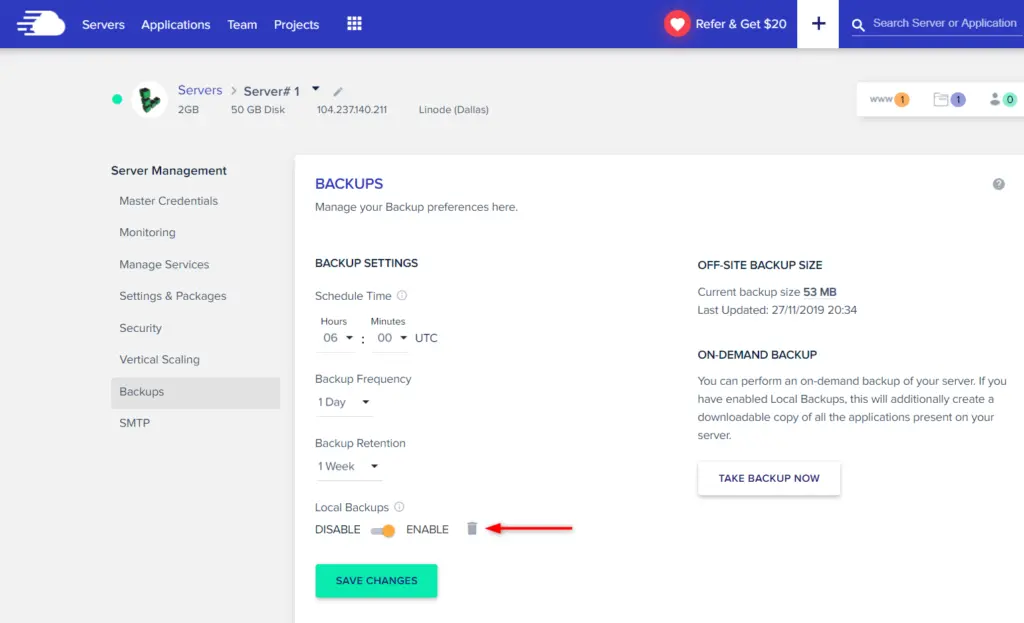
Questo è tutto! Hai imparato a scaricare il backup della tua applicazione su Cloudways
A cura del team EasyCloud




